Как включить/отключить режим высокой мощности на MacBook Pro
Будучи пользователем MacBook Pro, вы хотели бы расширить возможности своего устройства до предела. Совершенно новый 16-дюймовый MacBook Pro с кремниевым чипом M1 Max позволяет использовать новый режим высокой мощности для интенсивных и продолжительных рабочих нагрузок. Apple заявляет, что этот режим оптимизирует производительность вашего Mac для поддержки более ресурсоемких задач, таких как цветокоррекция видео 8K ProRes.
Этот новый режим высокой мощности доступен в macOS Monterey и более поздних версиях. Он работает эффективно, когда пользователи обрабатывают файлы большего размера или выполняют графически насыщенные задачи, требующие дополнительного повышения производительности. Как только этот режим включен, он снижает приоритет ресурсоемких системных процессов, чтобы использовать всю производительность процессора M1 Max для решения задачи, для которой вам требуется ускорение. Этот режим полностью контрастирует с режимом низкого энергопотребления, который снижает потребление энергии и увеличивает срок службы батареи.
Этот режим высокой мощности доступен только в 16-дюймовом MacBook Pro с чипом M1 Max и не будет доступен ни в одном другом варианте. Следующие шаги помогут вам включить режим высокой мощности на MacBook Pro.
Поддерживается режим высокой мощности MacBook или отсутствует
Как включить режим высокой мощности на MacBook Pro
Шаг 1. Перейдите в строку меню и нажмите логотип Apple в macOS.
Шаг 2. В списке опций в раскрывающемся окне выберите «Настройки системы»/«Системные настройки».
Шаг 3: На панели настроек нажмите значок «Батарея».
Шаг 4. На боковой панели выберите вариант «Адаптер питания».
На MacOS Ventura, Sonoma и более поздних версиях
 Включить режим высокой мощности на MacBook
Включить режим высокой мощности на MacBook
На macOS Monterey и ранее

Перейдите к опции «Режим энергопотребления» и выберите режим высокой мощности в поле выбора.
Это все, что вам нужно сделать, чтобы включить режим высокой мощности на MacBook Pro. Чтобы проверить, включен ли режим высокой мощности, щелкните значок «Батарея» в строке меню, чтобы просмотреть меню состояния батареи. После включения этого режима ваше устройство может стать немного жарче, но вам не о чем беспокоиться, поскольку этот режим также увеличивает скорость вращения вентилятора, чтобы компенсировать это избыточное тепло.
После включения этого режима высокой производительности ваше устройство будет потреблять больше заряда батареи, чем раньше, поэтому вы не захотите, чтобы эта функция постоянно работала на вашем MacBook. Этот режим помогает справляться с тяжелыми операциями, но при регулярном использовании он только нагревает ваше устройство и быстро разряжает аккумулятор.
Следующие шаги покажут вам, как отключить режим высокой мощности в MacBook Pro.
Как отключить режим высокой мощности на MacBook Pro
Шаг 1. Перейдите в строку меню и нажмите логотип Apple в macOS.
Шаг 2. В списке опций в раскрывающемся окне выберите «Системные настройки».
Шаг 3: На панели настроек нажмите значок «Батарея».
Шаг 4. На боковой панели выберите вариант «Адаптер питания».
Шаг 5: Перейдите к опции «Режим энергопотребления» и выберите в поле выбора автоматический режим вместо режима высокой мощности.
На MacOS Ventura, Sonoma,
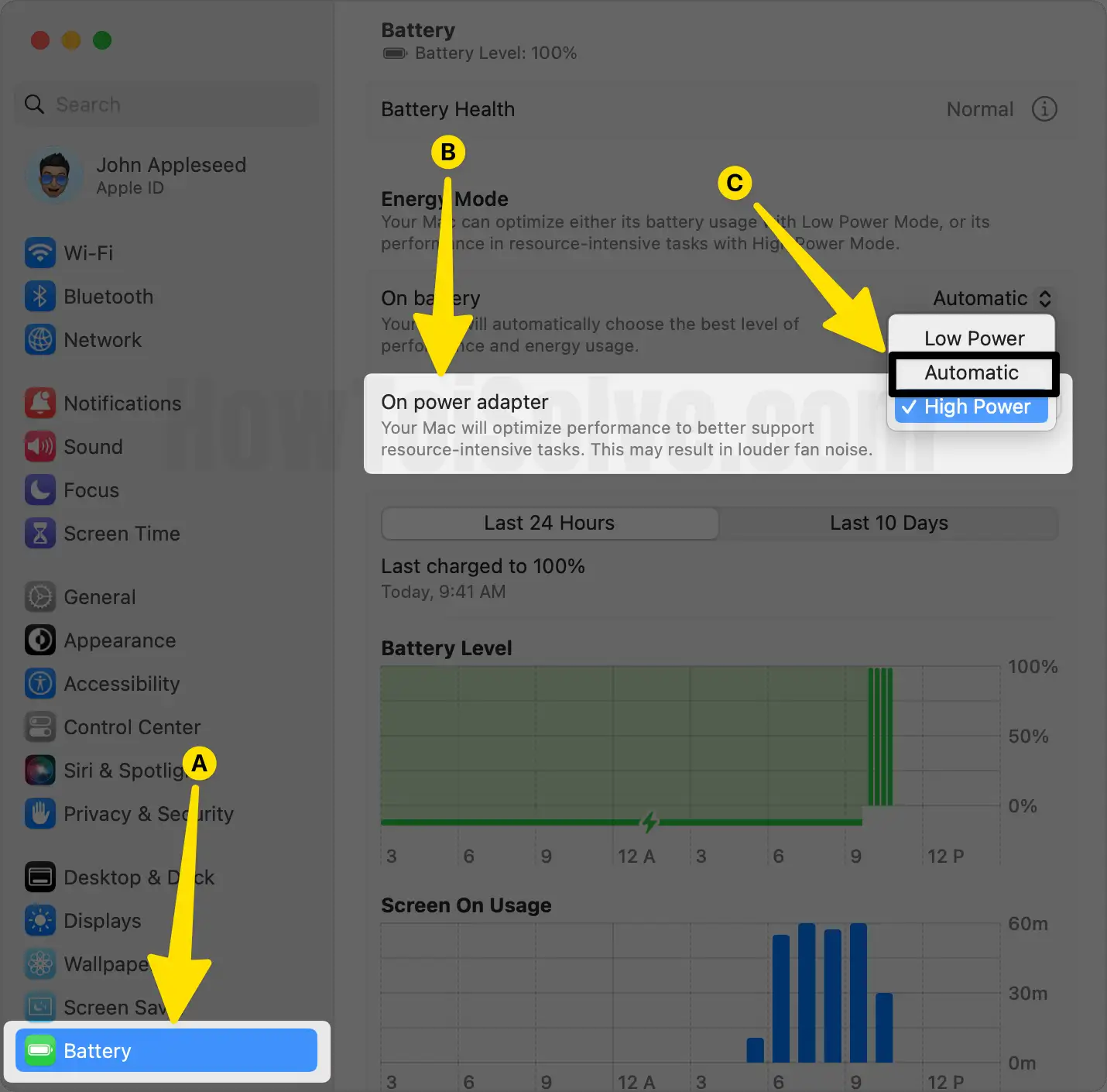 Автоматическая оптимизация батареи на Macbook Pro
Автоматическая оптимизация батареи на Macbook Pro
На macOS Monterey и более поздних версиях

Выполнив эти простые шаги, вы можете отключить режим высокой мощности и вернуть MacBook в исходное рабочее состояние. Это переключит вентилятор на среднюю скорость и значительно снизит расход заряда батареи.
Советы: включите режим низкого энергопотребления на Mac
Каждый пользователь MacBook Pro должен иметь право эффективно и удобно использовать все различные функции в соответствии с различными потребностями операций, которые он на нем выполняет. Мы надеемся, что с помощью этой статьи мы сможем развеять все ваши сомнения по поводу настройки производительности вашего MacBook Pro, включив/отключив режим высокой мощности, чтобы обеспечить более плавную и быструю обработку без каких-либо задержек рендеринга.





